 Si no te quieres liar con el BookDesigner puedes pasar tus libros en un solo clic a tu Ebook, lee "Pasa tus libros al Hanlin con Mobipocket"
Si no te quieres liar con el BookDesigner puedes pasar tus libros en un solo clic a tu Ebook, lee "Pasa tus libros al Hanlin con Mobipocket"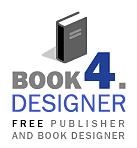 Bien como os comente, el mejor formato para leer libros para el Hanlin V3 se trata del Fiction Book 2 (fb2), para convertir los diferentes archivos en que nos podemos encontrar los libros como pdf, doc, html, rtf, etc... hay una utilidad gratuita que se llama Book Designer.
Bien como os comente, el mejor formato para leer libros para el Hanlin V3 se trata del Fiction Book 2 (fb2), para convertir los diferentes archivos en que nos podemos encontrar los libros como pdf, doc, html, rtf, etc... hay una utilidad gratuita que se llama Book Designer.Este post se trata de una miniguia para que podamos instalar este programa y convertir los libros que tengamos a este formato para que se vean bien en nuestros Hanlin´s. Intentare ir ampliando a medida que vaya experimentando con el programa.
- Instalación del Book Designer
- Nos bajamos el fichero BookDesigner40.zip
- Extraemos el instalador "BookDesigner40.msi" y lo ejecutamos.
- Seguimos los pasos, nos pedirá confirmar la ruta de instalación, por defecto en XP sera "C:\Archivos de programa\Book Designer 4.0\"
- Al terminar la instalación se nos hablan creado varios iconos en el escritorio.
- Si pinchamos en un icono con el dibujo de un libro que pone BookDesigner 4.0 se nos abrirá el programa, el problema es que esta versión no puede abrir archivos pdf.
- Cerramos el programa.
- Nos bajamos el fichero BookDesigner40.zip
- El siguiente paso sera actualizarlo a la versión 5.0
- Nos descargamos el fichero BookDesignerExe.zip
- Seleccionamos extraer en el descompresor que estemos usando (normalmente winzip) y elegimos extraerlo en la ruta donde hemos instalado en Book Designer 4.0 "C:\Archivos de programa\Book Designer 4.0"
- Empezara la extracción, si nos avisa que va a sobrescribir algún archivo le indicamos que si a todo.
- Una vez terminada la extracción volvemos a pinchar en el icono del escritorio que pone "BookDesigner 4.0" y nos saldrá un mensaje que se ha actualizado el programa y se nos abrirá de nuevo el Book Designer ya actualizado.
- Nos descargamos el fichero BookDesignerExe.zip
- Instalarlo en Windows Vista, (aportación de Kiermel)
- Para quien use Windows Vista tienen que instalar DhtmlEd.msi según se indica en la web del programa (ruso), sino no funcionara.
- Para quien use Windows Vista tienen que instalar DhtmlEd.msi según se indica en la web del programa (ruso), sino no funcionara.
- Configurando el Book Designer.
- Pinchamos en el icono setting
 y seleccionamos al final del menú que nos sale book language: spanish .
y seleccionamos al final del menú que nos sale book language: spanish .
- Si pulsamos en el mismo menu en "set path" y seleccionamos "Fiction book(fb2)", podemos cambiar la carpeta donde se generan y guardan los archivos fb2 por defecto "C:\Archivos de programa\Book Designer 4.0\fb2"
- En "Configuration" --> "font" , podemos cambiar las fuentes, el usuario Acrespozo nos recomienda cambiar las fuentes a Verdana -Medium, ya que veremos mejor el libro en el monitor.
- Pinchamos en el icono setting
- Abriendo un libro y dándole formato.
- Nos descargamos de ejemplo el siguiente Ebook en pdf Guía del autoestopista galáctico .
- Seleccionamos en "File" --> Open Book y abrimos el pdf descargado.
- El pdf se nos abrirá en el programa.
- NOTA: Podéis tener problemas al abrir ciertos pdf si el nombre contiene caracteres raros, espacios, etc. como en el caso de este pdf con el ebook RAMA II, al terminar de cargar os saldrá un error parecido a este:

El problema lo he solucionado renombrado el pdf con un nombre sin espacios ni caracteres extraños, por ejemplo rama.pdf
- También debo añadir que es preferible no usar documentos pdf por las peculiaridades de este tipo de formato, tendréis mejores resultados usando por ejemplo libros en formato Word por ejemplo, aunque debéis tener instalado el Office, con Office 97 instalado BookDesigner me da error a la hora de cargar los documento Word, pero con Office 2003 me funciona perfectamente. Sobre todo a la hora de añadir la imágenes del documento y con los saltos de línea podréis tener más dificultades con los pdf.
- Seleccionamos con el ratón el título del libro

y pinchando con el botón derecho del ratón nos desplegara un menú, elegimos la opción de book title.
- Después hacemos lo mismo con el nombre del autor...

y esta vez seleccionamos la opción de book author.
- Lo idóneo para ir dando formato al libro es abrir el documento original y al lado el BookDesigner e ir modificando las cosas en el BD para que queden como en el original, ya que no siempre la transformación es buena, e ir colocando saltos de página, justificaciones a izquierda o derecha, cursivas, quitar o poner capítulos, secciones que no se han convertido adecuadamente, etc...
- Nos descargamos de ejemplo el siguiente Ebook en pdf Guía del autoestopista galáctico .
- Capítulos
- En la mayoría de los libros que he cargado, el programa ha detectado los capítulos y ha marcado el inicio de los mismos como tales resaltando el título, lo cual es muy importante para tener un indice, saltos de página entre capítulos, ademas nuestro lector de Ebook en la barra de progreso nos indicara la duración de cada capítulo intercalando espacios.
- Pero en algunos archivos que carguemos como en el pdf anterior RAMA II, nos encontraremos que BookDesigner no nos ha configurado los capítulos, con lo que la transición entre capítulos queda así:

Como veis no queda muy bonito y menos como lo presenta nuestro Ebook.
- Para solucionar estos problemas el programa trae algunas herramientas, el caso de este libro, los encabezados de cada nuevo capítulo en este caso comienzan con algo así como "nº -", con la herramienta find
 , podemos buscar todos los capítulos e ir indicando su comienzo y encabezado...
, podemos buscar todos los capítulos e ir indicando su comienzo y encabezado...

Tan solo tendremos que ir incrementando el número y pinchar en "find", esto nos dirigirá al capítulo que buscamos, entonces seleccionaremos el encabezado con el ratón y pulsaremos (Alt+T), la cosa quedara así...

Nuestro Hanlin nos detectara este encabezado como un nuevo capítulo y nos lo mostrara en el comienzo de una nueva página, con el título en negrita y con una entrada en el índice.
- También tenemos interesantes herramientas para ver todos los capítulos del Ebook y podemos administrarlos adecuadamente y eliminar y agregar las secciones mal convertidas, esta herramientas es el Element browser
 .
.
Vemos como a parte de los capítulos que hemos añadido manualmente, hay una serie de elementos que no son capítulos y los ha marcado como tal, los buscamos seleccionando titles y pulsando en find:
- Hay más herramientas como Book Info , en la pestaña View del menú.

Que nos ayudara a ver como es esta captura donde se encuentra cada capítulo.
- A parte como podéis ver podemos formatear más a fondo el libro seleccionando el texto que nos interese y con el botón derecho del ratón eligir si se trata de un encabezado, verso, subtitulo, etc...
- En la mayoría de los libros que he cargado, el programa ha detectado los capítulos y ha marcado el inicio de los mismos como tales resaltando el título, lo cual es muy importante para tener un indice, saltos de página entre capítulos, ademas nuestro lector de Ebook en la barra de progreso nos indicara la duración de cada capítulo intercalando espacios.
- Secciones
- A veces los libros están organizados en secciones o partes, con nuestra organización por capítulos nos puede quedar así un indice...

Como veis no queda muy bonito este indice, el Hanlin lo mostrara de forma semejante que el lector FBReader, tenemos dos partes claramente diferenciadas, "El Libro primero" y "Libro segundo" en el título "Las puertas de Anubis" de Powers TIM, con sus correspondientes capítulos, pero en el indice aparece todo junto.
- Bien, tenemos una forma de ordenar esto, en el menú pulsamos Tools y elegimos "Fiction Book Section Editor" y nos saldrá una ventana semejante a esta.

- Ahora podemos ordenar los diferentes secciones, seleccionamos los capítulos de las dos partes de libro y pulsamos la flecha que apunta hacia la izquierda

Como veis los capítulos nos quedan en otro nivel debajo de la sección que los engloba, mucho más ordenado, y eso que este un un ejemplo muy simple. Ahora pulsamos "apply" para aplicar los cambios.
- Si ahora revisamos el indice del libro generado en el Hanlin o en un lector de Ebook la cosa nos queda parecida a esto.

Mucho más ordenado, podemos desplegar cada una de la secciones...

La cosa cambia mucho a como teníamos el indice en un principio, en el Hanlin también nos queda igual de ordenado el indice, ya que se nos mostrara las secciones principales y podremos acceder al indice independiente de casa sección.
- A veces los libros están organizados en secciones o partes, con nuestra organización por capítulos nos puede quedar así un indice...
- Herramientas
- Buscar y y borrar link
Tal vez no nos interesen los link que haya en el libro, así que os diré que herramientas usar para buscarlos e eliminarlos.
- Pinchamos en el botón
 notes and link.
notes and link.
- Se nos abre la siguiente ventana:

- En show seleccionamos "all link" y pulsamos en refresh
- Vemos en la siguiente captura, en cierto libro en pdf, ha encontrado un montón de link:

- Podemos seleccionar uno o varios haciendo clic con el ratón + Control, el botón remove eliminara el link del texto de los enlaces seleccionados, el botón remove all quitara todos los link de la lista (ojo solo quita el link, el texto lo deja).
- Si hacemos doble clic encima de algún elemento de la lista el editor nos llevara hasta ese enlace y lo mostrara resaltado, con la tecla del nos borrara el texto resaltado con su link:

- Pinchamos en el botón
- Borrando o reemplazando cadenas completas
- En el punto anterior, el pdf en que se encontraba el libro fue creado por un software que nos ha dejado al final de cada página del pdf la siguiente cadena "PDF created with pdfFactory trial version www.pdffactory.com", bien seria un rollo que según estamos leyendo en nuestro V3 encontrarnos estos textos puestos por la versión de prueba de un editor pdf.
- Los eliminaremos de la siguiente manera, pulsamos el botón
 el cual nos abrirá la siguiente ventana:
el cual nos abrirá la siguiente ventana:

- En la caja de find escribiremos la cadena a eliminar, replace lo dejamos vació.
- Si pulsamos en find repetidamente vemos como nos va seleccionando las cadenas de texto que va encontrando, pulsaremos replace all para que nos elimine todas las cadenas de texto que no queremos que este. (En este caso en especial ha habido que buscar y reemplazar primero la cadena "PDF created with pdfFactory trial version" y luego la misma operación con el link "www.pdffactory.com"
- En el punto anterior, el pdf en que se encontraba el libro fue creado por un software que nos ha dejado al final de cada página del pdf la siguiente cadena "PDF created with pdfFactory trial version www.pdffactory.com", bien seria un rollo que según estamos leyendo en nuestro V3 encontrarnos estos textos puestos por la versión de prueba de un editor pdf.
- Agregando fuentes nuevas en nuestro lector Hanlin V3
- En este interesante artículo de Mundogeek nos indican como hacerlo.

- A partir de la versión de firmare V1.26 2008-04-11, el software ya nos da opción para instalar nuevas fuentes. Web del fabricante.
- En este interesante artículo de Mundogeek nos indican como hacerlo.
- Buscar y y borrar link
- Generando el fb2.
- Pulsamos en el icono
 y se nos abrirá una nueva ventana.
y se nos abrirá una nueva ventana.

- Aquí podremos añadir por ejemplo la portada del libro, buscaremos con el buscador de imágenes de Google, una vez abierta la imagen en tamaño completo la guardaremos en el escritorio y luego solo hace falta arrastrarla hasta el cuadro donde pone drag and drog.

- Ahora marcamos la casilla save as utf-8 , si no lo hacemos nuestro Hanlin procesara de forma extraña los puntos suspensivos "..." y la elipsis horizontal "…" que puedan aparecer en el texto, produciendo que trozos del texto a continuación de esos caracteres desaparezcan en nuestro lector.

- También podemos cambiar el nombre del fichero fb2 que nos generara, poner más datos sobre el libro en los múltiples campos que nos muestra,etc...
- Por último pulsaremos en make book y nos generara el archivo fb2, por defecto lo crea en la carpeta fb2 dentro de la carpeta donde se ha instalado el Book Designer, "C:\Archivos de programa\Book Designer 4.0\fb2\Adams Douglas_GUIA DEL AUTOESTOPISTA GALACTICO.fb2", tal vez nos convenga crearnos un acceso directo en el escritorio a esta carpeta.
- Y ya esta, ahora solo tenemos que volcar este fichero a nuestro Ebook y veréis que bien se visualiza y con que cantidad de opciones tiene en nuestro V3 este tipo de ficheros.
- Pulsamos en el icono
Tutorial de Book Designer por Katxan, nos detalla una gran cantidad de opciones y parámetros del programa a parte de explicarnos como convertir a lrt para el Sony Reader:
Más tutoriales:






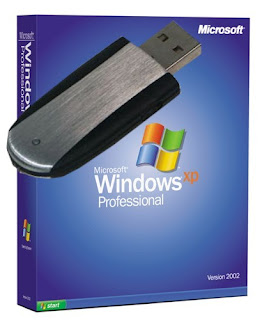
He usado este programa y pienso que es un buen tutorial de iniciación.
ResponderEliminarFelicitaciones
Gracias, espero ir poniendo más cosas.
ResponderEliminarUn Saludo
Gracias por el tutorial, muy útil para los que empezamos en esto de los ereader (concretamente con el Hanlin V3), un saludo
ResponderEliminarLo he probado, y parece que las imágenes, tablas y demás tabulación no hay manera de que se vean correctamente. ¿Quizás hay alguna opción para que respete estos espacios? Es que para libros de programación las imágenes quizá no sean importantes, pero desde luego la tabulación y estructura del párrafo sí.
ResponderEliminarPor cierto, sabes de algo equivalente en linux?
Gracias por el tutorial.
Algunos archivos no hay manera que los transforme bien, de momento me solución ha sido buscar otro archivo del libro que da problemas al transformarlo. Intentare investigar algo más.
ResponderEliminarSin duda que soy el tipo más torpe del mundo porque cuando sigo las instrucciones tan detalladas que das, al descargar (o intentarlo) el archivo "BookDesigner.exe" no ma sale nada de actualizar, sino reparar o remover. Le doy a reparar y abro. Al final abro el programa y no me abre pdf, con lo que imagino que me habré quedado en la primera versión. Lo descomprimo en el fichero bookdesigner4.0, pero no me sale ningún otro archivo sino el primero para ejecutar. A veces odio todas estas cosas. Gecias por la guía que pones.
ResponderEliminarImagino que lo que te ocurre es que no estas abriendo el "BookDesignerExe.zip" con el Winzip, sino directamente con el descompresor que trae el XP, con lo cual te lo abre como una carpeta y te la muestra como tal con los archivos dentro.
ResponderEliminarHaz lo siguiente, selecciona todo los archivos que hay dentro, incluida las carpetas (CTRL+E) y copia todo en "C:\Archivos de programa\Book Designer 4.0", acepta si te pide sobrescribir, una vez terminado, sigue en el punto 2.4 del tutorial.
Si sigues con problemas no dudes en poner un comentario.
Qué va, lo abro con el winrar y me sale igual. De hecho no sale ningún otro exe luego. He intentado como dices pero no hay manera. No entiendo nada. Odio estas máquinas infernales.
ResponderEliminarOOps, no sé cómo, pero parece que ahora sí va. He cambiado no sé qué, he probado y funciona con pdf. Seguiré contando, tengo que salir. Mi odio sigue en pie.
ResponderEliminarHola a todos... al abrir el fb2 en mi lbook V3 no me reconoce las 'ñ' ni las vocales acentuadas¡¡¡
ResponderEliminartampoco me da la opción de la 'codificación UTF-8'...
por favor, ¿porqué????
muchas gracias
Churrro Minguez
Si no salvas el fb2 como UTF-8 te ocurrirá lo de las ñ y los acentos, cuando des a generar el fb2 a mano derecha te sale la casilla para que lo salve como UTF-8, fíjate bien en las capturas en el menú de realización de los fb2.
ResponderEliminarUn Saludo.
Hola he hecho el tutorial al pie de la letra y todo a la perfección, muy bien detallado.
ResponderEliminarPero me he encontrado con un inconveniente, y es que no me cambia el idiona, le pongo a spanish, pero insiste en dejarlo en ingles.
Alguna sugerencia
Gracias
Hola Evelyn:
ResponderEliminarLa configuración "Spanish" es solo para indicar al programa el idioma del libro, el programa sigue estando en ingles. Imagino que eso lo que te ocurre.
Un Saludo.
Andrómeda, he seguido los pasos, pero me ha salido todo un desastre.
ResponderEliminarCuando cargué el pdf, vi que el archivo no incluia las imágenes, así que las metí una a una a mano.
Despues de trabajar un buen rato, salvé el archivo, y cuando lo volví a abrir, las imágenes había desaparecido! Tampoco encuentro la opción UTF-8 por ninguna parte (¿no se puede marcar en settings o algo así?). Gracias.
Mándame el pdf a mi correo y hago una prueba, lo de UTF-8 esta en el menú de conversión a FB2.
ResponderEliminarhola.
ResponderEliminarHace dos dias que pille el v3 y estaba muy deprimido porque no se veia ningun libro bien.
Gracias a este tutorial ya puedo ver los pdfs en fb2 ,por que si no amplio texto no puedo verlo debido a mis problemas de vista. Asi que MUCHAS GRACIAS!!!!
Ya solo me queda un problema. Los documentos rtf me salen en el bookdesigner con los acentos y ñ mal. AL pasarlo a fb2 dejo encendido lo de save as utf8 pero no salen arreglado en fb2.Tambien, como cosa curiosa decir que , copiando desde el word el texto a bookdesigner,me salen los aentos y ñ correctamente.Pero al convertir ,aun usando utf8, el resultado en fb2 sale defectuoso.Es decir,en vista de diseño aparece bien, pero el fb2 sale mal.
¿Alguna idea? Gracias
Mándame algún texto de prueba al correo e intento convertirlo a FB2 a ver que tal.
ResponderEliminarUn Saludo.
Gracias Andromeda. Eres muy amable.
ResponderEliminar¿Me podrias decir como se manda ese correo interno??
No he manejado nunca blogs y por ahora lo unico que se me ha ocurrido ha sido meterme en el enlace de tu nombre , pero no se donde mandar ese correo interno con los textos
un saludo
No hay ningún correo interno, solo mandamelo al email de contacto que pone a la derecha de la web, debajo de los paneles.
ResponderEliminarAunque sea una entrada antigua, tengo que decirlo, gracias Andrómeda, este tutorial es magnífico para empezar con BookDesigner.
ResponderEliminarLlegué hasta tí buscando información de aparatos con tecnología e-ink, y gracias a ti descubrí el mobipocket reader y ahora que me habéis convencido para darme el capricho del Hanlin, este tutorial me ha sido muy útil para empezar a currar con el BookDesigner, a ver qué tal me va, de momento solo he hecho una prueba con un libro.
milady134 gracias por tu comentario, tus ojos te agradecerán pasar de leer en Palm, PDA, etc... a un dispositivo con tinta electrónica como el Hanlin, es una lastima que este dispositivo no soporte los archivos generados con el Mobipocket como el Iliad o el Cybook y el único visor en condiciones para ver bien los textos sea el de FB2, esperemos que en futuras revisiones del firmware.
ResponderEliminarUn Saludo
Andromeda, gracias por el Tutorial.
ResponderEliminarDe gran utilidad para empezar a manjarlo. A partir de ahi es usarlo mucho. Es como se aprende.
Pregunta ¿conoces algun foro de intercambio o 'prestomos de libros FB2 ?
Saludos
Gracias a ti por comentar, de momento no se de sitios que compartan publicaciones FB2, en el blog esta la etiqueta FB2 en la que pongo enlaces a varios libros en FB2, si encuentras algo no dudes en contarnolo.
ResponderEliminarUn Saludo.
Para quien use Windows Vista tienen que instalar DhtmlEd.msi según indica en la web del programa (ruso). Yo me estaba volviendo loco porque el programa no funcionaba, y era por eso. Bajé DhtmlEd.msi de Microsoft y ahora ya funciona el programa sin problemas ;)
ResponderEliminarHola Andromeda, me ha servido bastante este programa para convertir los libros, pero ahora tengo una duda, problema, etc. Los pdf me los convierte muy bien, pero tengo problemas con los .doc, ya que al abrirlos aparecen caracteres extraños, hay forma de soluciobarlo?
ResponderEliminarGracias
Hola Evelyn, mándame algún doc con problemas al correo del blog y lo pruebo.
ResponderEliminarUn Saludo.
Hola Andromeda, que pena, probe otro documento y todo muy bien. Lo paso perfecto. Aun asi, ya tengo como pasarlo a PDF, y voy a probar si tambien html los pasa, aunque me imagino que si, ya que asi los convierte no?
ResponderEliminarBueno, yo probare a ver que pasa.
Gracias!!!!!!!
Muchas gracias, Andrómeda!!!
ResponderEliminarHas añadido lo de las secciones hace poco, ¿no? No me suena haberlo leído en su momento, y viene genial. Lo he visto ahora de casualidad, buscando algún comentario de cómo cambiar la imagen de entrada cuando enciendes el Hanlin. Me suena haber leído algo hace tiempo, no se si en tu blog o en otro
ResponderEliminarA este paso se acaba incluyendo esta entrada en una ayuda en español para el Bookdesigner.
Por cierto, una entrada de un foro de lectores electrónicos para corregir el tema de los guiones largos que el Bookdesigner no reconoce, por si quieres añadirlo a tu tutorial ;-)
http://www.lectoreselectronicos.com/index.php?name=PNphpBB2&file=viewtopic&t=226&sid=b0244322714db91c82f10d002c59c1d9
Hola milady133!
ResponderEliminarLo de las secciones lo añadí hace unas semanas, intento actualizar el tutorial cada vez que descubro algo nuevo, estudiare el artículo que pones y haber si tengo algo de tiempo para agregarlo...
Por cierto acaba de salir el nuevo firmware para el Hanlin 2.00 2008-09-23 ¡¡Con soporte Mobipocket!! Si el muestra tan bien el visor los libros como el del formato FB2, me parece que el BookDesigner va a pasar a mejor vida, ya que yo usaba Mobipocket para pasar los libros a la Palm y los resultados eran buenísimos y no había que retocar nada.
Podéis ver Como pasar tus libros a tu PDA, Palm, Windows Mobile usando Mobipocket"
Un Saludo.
Muchas gracias Andromeda,
ResponderEliminartu ayuda me ha ido genial. Felicidades.
Hola,
ResponderEliminarantes de nada, Andromeda muchas gracias por este tutorial, me ha sido de mucha utilidad.
La semana pasada (aunque yo me he enterado hoy) los de Grammata sacaron su propio conversor a fb2, mobipocket, pdf y epub (se puede descargar desde el for de Grammata). Parece que es una primera versión pero lo poco que he probado no tiene mala pinta.
Gracias por la info, a ver si me registro en el foro, me lo descargo, lo pruebo y comento algo.
ResponderEliminarUn saludo.
Hola Andromeda. Instalé en BookDesigner en XP y de maravilla. Pero con Vista no va, y también instalé el Dhtml.msi. El programa se instala pero no se me crea una carpeta fb2 donde irían a parar los nuevos libros formateados, igual que ocurre con xp. ¿por qué?. Si bien la cree yo "a mano", el engaño no sirvió.
ResponderEliminarHola Andrómeda.
ResponderEliminarTengo un problema con mi Hanlin V3, el book designer no me genera los documentos con la fuente Symbol (en la que están todos los símbolos matemáticos) y no me sirve para estudiar matemáticas... que es lo que más me gusta y lo tengo ahí muerto de risa porque por más formatos y programas que he intentado utilizar con ninguno he conseguido leer el símbolito de "sumatorio" o de "para todos"
¿Alguna sugerencia?
Desde ya: muchas gracias!!!
Excelente manual, felicidades Andrómeda!
ResponderEliminarEn una entrada anterior lei que alguien tenía el mismo problema que yo: cuando genero un fb2 no me salen las imágenes. Ninguna, ni siquiera la de la portada. Sabes de algún bug en vista o por qué puede ser? Muchas gracias
Hola Vlad:
ResponderEliminarPrueba cargar el documento si esta en pdf en otro formato, por ejemplo Word.
Si no lo puedes conseguir en otro formato, tendrás que añadirlas a mano, guarda las imágenes del pdf una a una, después las añades al libro en BookDesigner, "Insert - Pictures (F5)".
Es un rollo, pero de esta forma he conseguido exportar las imagenes de los pdf.
Gracias Andromeda. Lo he intentado, abriendo archivos rtf, con el word, colocandolas a mano, pero nada. No me salen las imagenes cuando genero el fb2. Seguiré probando cosas. Gracias de todos modos. Un saludo
ResponderEliminarGracias por el tutorial. Yo uso los fb2 con un N770, pero supongo que la tinta electrónica dará una calidad semejante, si no superior, así que recomiendo que *no* uséis fuentes tipográficas sin serifas (sans serif, arial, verdana), las serifas se inventaron hace siglos para hacer más cómoda la lectura y no cansar, no son sólo un adorno, así que si podéis optar por una fuente serif, times new roman o georgia (mi favorita) notaréis muchísima diferencia.
ResponderEliminarLas fuentes sin serifas tienen su utilidad en monitores de ordenador al ser más claras en bajas resoluciones, pero para una larga lectura, con verdana uno acaba cansado viendo una sucesión de palitos.
En cualquier caso la wikipedia puede dar más información sobre esto, pero no hay más que echar la mano a cualquier libro que tengáis cerca y buscar una "g" minúscula para ver que no usa arial ni verdana.
Gracias Schyz por la aportación, sobre todo en algo tan importante como la tecnología de imprenta, seguro que nos sera muy útil a todos los usuarios de Ebook, en cuanto tenga un ratito lo agrego al manual.
ResponderEliminarAsí que seguiré tu recomendación y voy a cambiar la fuente ahora que se puede con las últimas versiones de firmare y voy a agregar la Georgia, ya te contare.
Un Saludo.
Me sumo a los múltiples mensajes de gratitud por este manual. Acabo de crearme mi propio fb2 y ha sido de lo más didáctico.
ResponderEliminarMil Gracias!
Visitas esta web con cientos de libros en fb2...
ResponderEliminarwww.papyre.co.ccTe olvidaras de tener que estar pasando los libros a Fiction Book, ademas están muy bien convertidos.
Un Saludo.
¡Gracias por este gran tutorial!
ResponderEliminarTengo un problema con Bookdesigner, y es que muchos diálogos de diferentes personajes me los pone en la misma línea (como si fuera una acotación). He probado a darle a buscar ". -" e ir dando enter para pasar el diálogo a la otra línea, pero es muy, muy tedioso, y casi imposible en libros de muchas páginas.
¿Existe un método/truquito para hacer que esto no suceda o se solucione de forma automática?
¿Merece la pena mejor el conversor de Grammata (solo he probado el bookdesigner) o también da fallos así?
muchas gracias :)
A mí también me pasa lo de los guiones, leí por ahí que es un problema conocido, tendré que investigar si han sacado nuevas versiones que solucionen el problema.
ResponderEliminarNo conozco el conversor de Grammata, si puedes dejar link a sitios donde pueda haya información te lo agradecería.
Aunque siempre puedes usar el formato mobipocket como explico en el link del principio del post.
Un Saludo.
Hola Andromeda, bueno yo utilizo este programa en windows, pero ahora tengo una macbook (que presumida jejej) y ps quisiera un programa similar para mac, de hecho cualquier otro conversor de formato de texto.
ResponderEliminarSe agradece
Al cargar un .doc en el BD, a veces y sólo a veces me encuentro algunos párrafos cortados en mitad de una línea continuando en la siguiente. ¿Hay alguna forma de arreglarlo sin tener que ir buscando estos errores a lo largo de todo el libro?
ResponderEliminarUno mas que te da las grcias.
ResponderEliminarYa puestos a "pedir", una cosa.... es posible ver en FB2 los cambios de página?.
Yo antes de usar FB2 intento poner los textos en doc. en tamaño A5, con portada i todo (cuando es posible) y al pasarlos al programa me cambia el tamaño de la imagen y no se donde termina na página y empieza la otra,sieno un poco lioso todo.
Un saludo.
Luis
hola!sigo todos los pasos e igual te parece una tonteria...pero no encuentor luego el archivo por ninguna parte, en la carpeta d instalación del book desgner no exite fb2...qhago??graciass
ResponderEliminarBueno, por mi parte siguiendo un poco el tuto y un poco la ayuda y tal vez la intuición, compilé un mini kamasutra con imágenes... si te interesa te la paso. Pesa 2.4mb
ResponderEliminarPrueba el QualityEPUB.
ResponderEliminarPara mi gusto da bastante menos trabajo que el BookDesigner, pues es capaz de importar los estilos desde el DOC.
Puedes descargarlo en:
http://www.4shared.com/file/AJEiNYKH/QualityEPUB_v021.html
Hola:
ResponderEliminarMuchisimas gracias por el tutorial. Muy util.
Una pequeña cuestion. Hay alguna forma de incluir comentarios en el documento para que se vean como tal en el fb2?
Muchas gracias de antemano.
Buenas tardes.
ResponderEliminarCuando pincho para descargar los archivos aparece este mensaje:
"ONO le informa que esta página web ha sido bloqueada por problemas técnicos.
Si es Ud. cliente de ONO y es el responsable de esta página web, póngase en contacto con nosotros en el 902 929 000 si es un usuario residencial o en el 1403 si es una empresa. Lamentamos las molestias que esto le haya podido ocasionar.
Reciba un cordial saludo."
¿Qué hago?
Ya me encargo de resubirlo
ResponderEliminar¡Resubido!
ResponderEliminarMuchísimas gracias por este gran regalo.
ResponderEliminarA ti por comentar.
Eliminar¡Un Saludo!